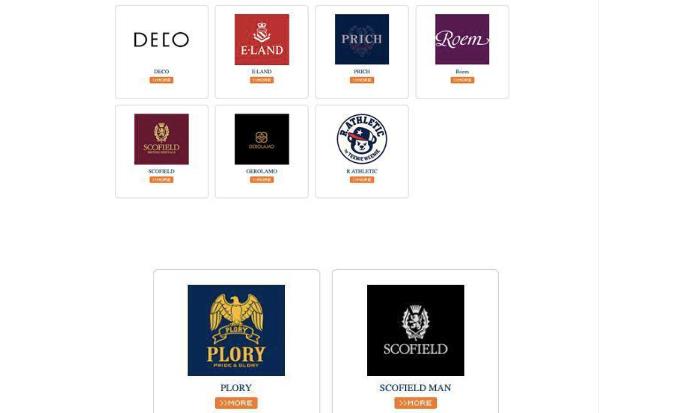很多喜欢深度win10系统的用户,都应该清楚电脑的字体大小都是默认设置好的,如果电脑界面的字体太大或者太小都会让人觉得很不舒服。但是有一位深度用户说他电脑win10系统的字体大小调整不了的问题。接下来,深度技术小编来和大家说下解决方法。

具体方法如下:
1、按下“win+r”打开运行,输入 regedit。
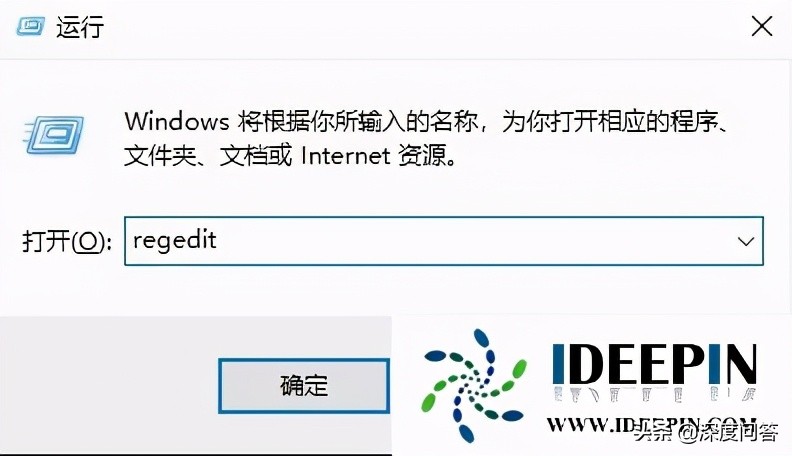
2、依次打开 HKEY_CURRENT_USER\\Control Panel\\Desktop\\WindowMetrics。

3、双击右侧的“iconfont”。
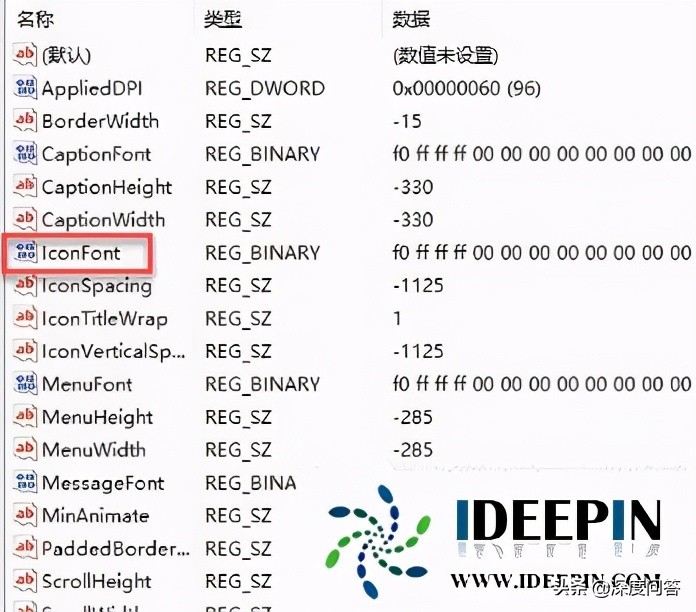
4、将0000后面的第一个值修改为F0,
0010的第一个值改为90,第二个值改为01。
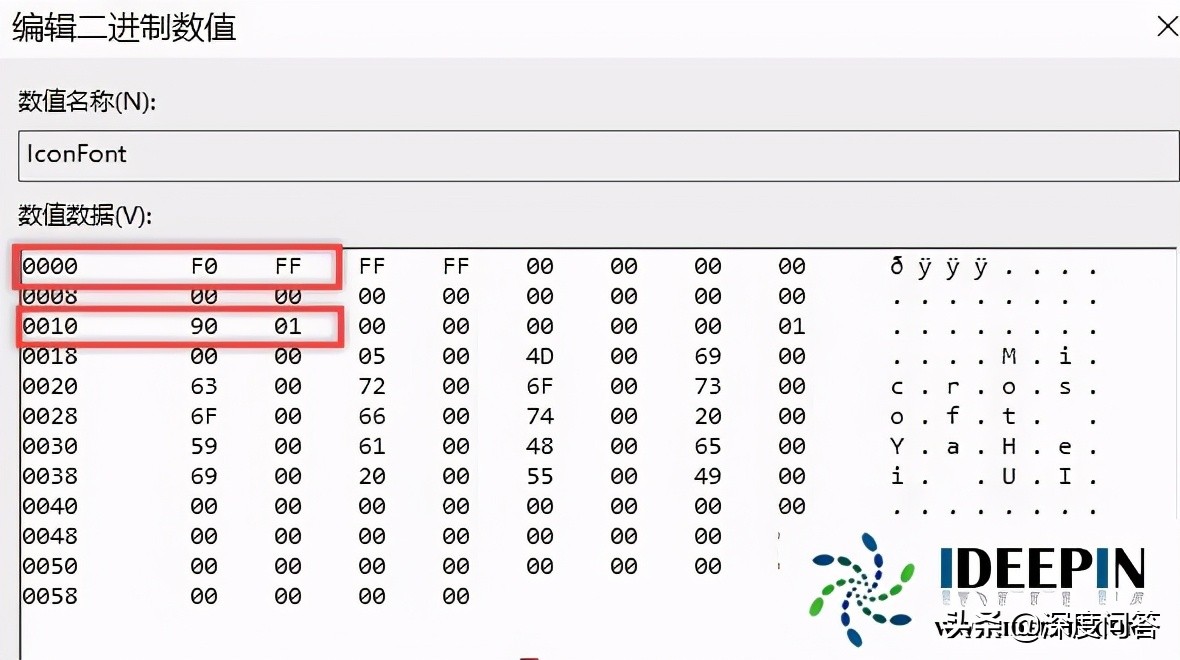
5、重启电脑后即可改变字体。以上就是深度技术系统分享关于win10字体大小无法调节的解决方法,希望可以帮助到大家。
© 版权声明
本页内容中文字和图片均整理自互联网,不代表本站立场,版权归原作者所有,如有侵权,请联系admin#aiodt.com删除。
相关文章

暂无评论...